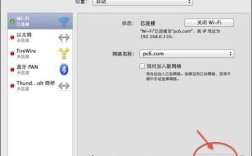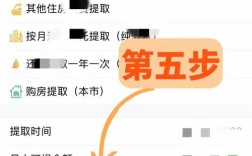苹果卡贴机如何上网是许多用户关注的问题,卡贴机作为通过特定技术解锁网络锁的设备,其上网设置与传统国行或无锁版iPhone存在差异,但掌握正确方法后仍可稳定使用移动数据,以下将从卡贴原理、上网设置步骤、常见问题解决及注意事项等方面详细说明,帮助用户顺利实现网络连接。
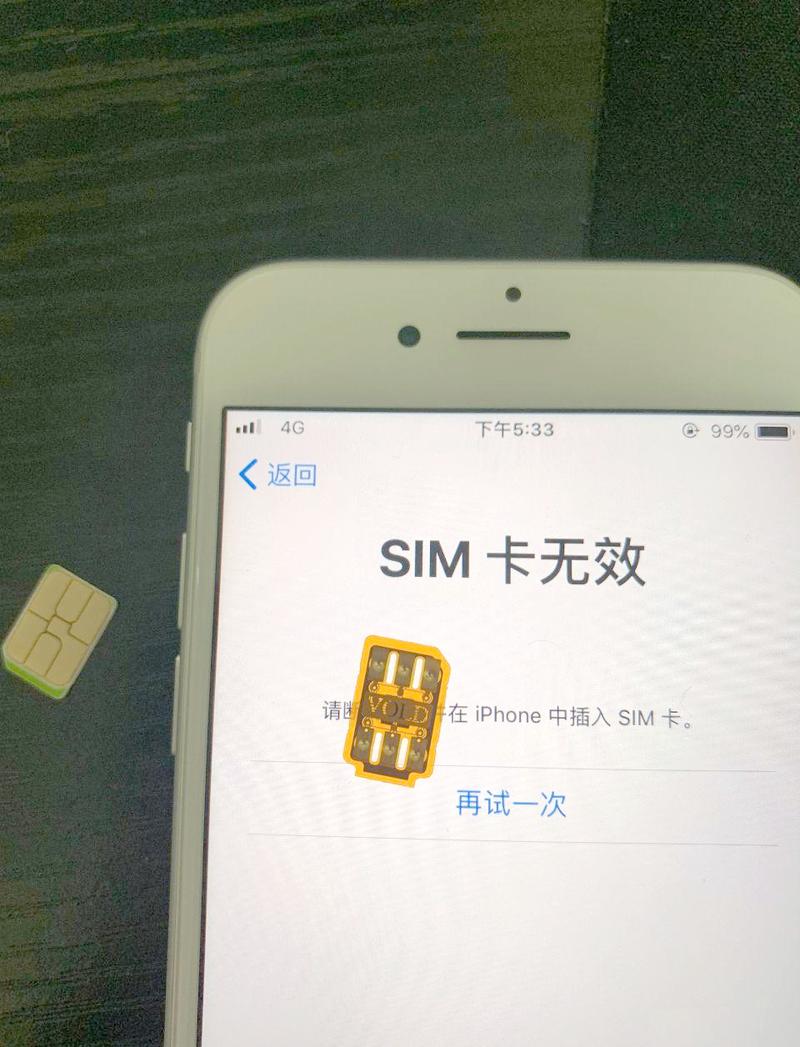
卡贴机上网的基本原理
卡贴机的核心是“卡贴”(SIM卡适配器或软件解锁工具),其作用是绕过运营商对SIM卡的网络限制,让非运营商授权的SIM卡能够识别并接入移动网络,卡贴分为“超雪”“VPS”等多种类型,部分需要配合特定App激活,部分则通过内置芯片自动匹配运营商频段,上网的前提是卡贴与SIM卡、iPhone的基带版本兼容,且所在区域的运营商信号支持相关频段。
苹果卡贴机上网设置步骤
准备工作
- 确认设备兼容性:检查iPhone的基带版本(可通过“设置-通用-关于本机-调制解调器固件版本”查看),部分老旧基带可能不支持最新的4G/5G频段,需提前确认卡贴是否兼容。
- 选择合适的SIM卡:优先选择运营商信号覆盖好的本地SIM卡,避免使用虚拟运营商或小众卡,后者可能与卡贴兼容性较差。
4G/5G时代,建议使用支持VoLTE的SIM卡,以保障通话和上网稳定性。 - 更新系统与卡贴工具:若卡贴需要配合App使用(如某些超雪卡贴),需提前从官网或可信渠道下载最新版激活工具,并确保iPhone系统版本与卡贴兼容(过高或过低的系统版本可能导致解锁失败)。
物理安装与基础设置
- 安装SIM卡与卡贴:将SIM卡放入卡贴中,再将组合好的卡贴插入iPhone的SIM卡槽,注意卡贴方向需正确(通常有金属触点的一面朝下),避免强行插入导致卡槽损坏。
- 开机与搜索网络:启动iPhone,进入“设置-蜂窝网络-蜂窝数据选项-语音与数据”,根据SIM卡支持的网络类型选择(如“4G”“5G自动”),等待系统搜索运营商,若显示“无服务”,可尝试重启手机或重新插拔卡贴。
关键设置:运营商与APN配置
卡贴机上网的核心在于运营商参数匹配,不同卡贴和运营商的设置方法略有差异,以下以常见超雪卡贴为例:
-
手动选择运营商:
- 进入“设置-蜂窝网络-运营商”,关闭“自动选择”,手动搜索并选择本地运营商(如中国移动、中国联通),若无法搜索到,可能是卡贴未激活或信号问题,需联系卡贴卖家获取激活指导。
- 部分卡贴需在特定App中绑定运营商参数,打开卡贴配套App(如“超雪助手”),根据提示选择运营商并激活,激活后重启iPhone即可显示信号。
-
配置APN接入点:
APN(接入点名称)是手机连接移动网络的标识,配置错误会导致无法上网,不同运营商的APN参数如下表所示: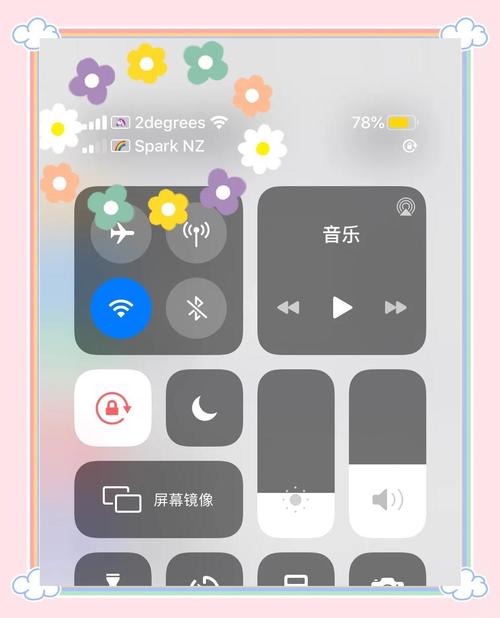 (图片来源网络,侵删)
(图片来源网络,侵删)运营商 APN名称 用户名 密码 接入点类型 中国移动 cmnet 无 无 IPv4 中国移动 cmiot 无 无 IPv4 中国联通 3gnet 无 无 IPv4 中国联通 uninet 无 无 IPv4 中国电信 ctnet 无 无 IPv4 配置路径:进入“设置-蜂窝网络-蜂窝数据选项-蜂窝数据网络”,在“蜂窝数据APN”“个人热点APN”等栏位填入对应参数,用户名和密码通常为空(部分老旧套餐需填写,可咨询运营商客服),配置完成后返回蜂窝网络页面,开启“蜂窝数据”即可尝试上网。
5G网络设置(若支持)
若使用支持5G的卡贴和SIM卡,需确保:
- iPhone支持该频段的5G网络(如iPhone 12及以上机型普遍支持国内三大运营商5G频段)。
- 在“设置-蜂窝网络-蜂窝数据选项-语音与数据”中选择“5G自动”或“5G启用”。
- 部分卡贴需在配套App中开启5G开关,或手动添加5G频点参数(需卖家提供具体指导)。
常见问题解决
-
显示“无服务”或“搜索中”:
- 检查SIM卡是否损坏,可插入其他手机测试;
- 确认卡贴是否激活,部分卡贴需插入特定运营商SIM卡才能激活;
- 尝试切换运营商模式(如4G改为2G),再返回4G/5G;
- 重启手机或恢复iPhone网络设置(“设置-通用-传输或还原iPhone-还原-还原网络设置”)。
-
有信号但无法上网:
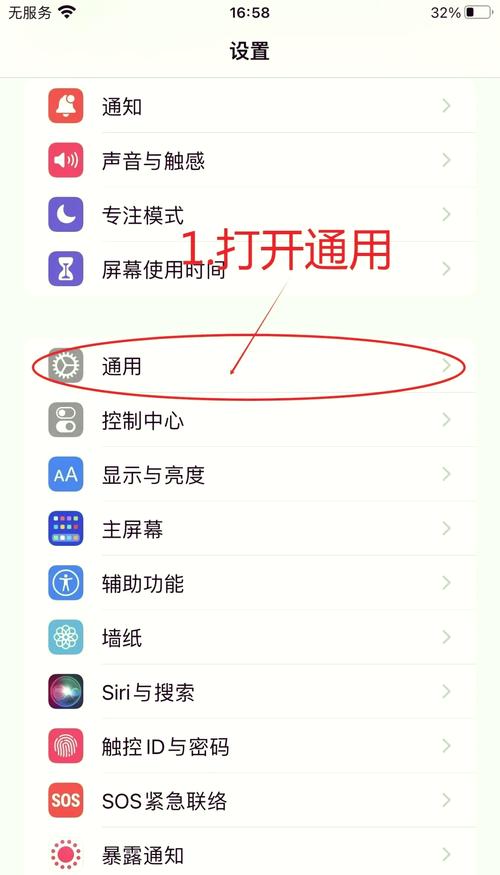 (图片来源网络,侵删)
(图片来源网络,侵删)- 检查APN参数是否正确,特别是运营商名称和接入点类型;
- 确认SIM卡是否开通移动数据服务,部分套餐需单独开通;
- 关闭“蜂窝数据”后重新开启,或开启飞行模式等待1分钟再关闭;
- 尝试重置网络设置(注意会清除Wi-Fi密码等已保存信息)。
-
5G网络无法使用:
- 确认所在区域是否有5G信号(可通过运营商官网或地图查询);
- 检查卡贴是否支持5G,部分老旧卡贴仅支持4G;
- 联系卡贴卖家获取5G频点参数,手动添加至iPhone(需通过特定工具或配置文件)。
注意事项
- 选择正规卡贴:避免购买劣质卡贴,其兼容性差且可能存在安全风险,建议选择口碑较好的品牌(如超雪、VPS等)。
- 系统版本匹配:卡贴通常与特定系统版本绑定,随意升级系统可能导致失效,升级前需确认卡贴是否支持新系统。
- 双卡槽机型限制:iPhone双卡槽机型(如iPhone XS及之后机型)的物理SIM卡槽2仅支持eSIM,卡贴需插入物理SIM卡槽1,部分双卡设置可能影响网络稳定性。
- 法律与风险提示:卡贴机属于“灰色地带”,部分国家或地区可能限制使用,且存在被封号的风险,建议仅用于备用机或临时使用。
相关问答FAQs
Q1:卡贴机插卡后显示“无效SIM卡”,怎么办?
A:可能原因包括SIM卡未剪裁正确、卡贴与SIM卡不兼容、或iPhone系统版本与卡贴不匹配,解决方法:① 确认SIM卡剪裁为Nano SIM卡(或使用卡贴转接头);② 尝试更换其他运营商的SIM卡测试兼容性;③ 联系卡贴卖家确认当前系统版本是否支持,必要时降级系统(需备份数据并使用专业工具)。
Q2:卡贴机使用一段时间后突然无法上网,如何解决?
A:通常由运营商参数更新、卡贴失效或信号问题导致,可按以下步骤排查:① 重启手机;② 进入“设置-运营商”,关闭“自动选择”后重新搜索;③ 检查APN参数是否被重置,重新配置后恢复;④ 联系卡贴卖家获取最新激活工具或参数更新文件;⑤ 若仅特定区域无法上网,可能是当地信号弱,尝试更换位置测试。